テキストボックスに文字を流し込む(Word 2003)
まずは、Word 2003でテキストボックスに文字を流し込む操作を説明します。テキストボックスを作ったあと、直接入力してもいいのですが、ここでは別途作成した文章を、テキストボックスに貼り付ける方法を紹介します。1.縦組みのテキストボックスを4つ作成し、上から順番に並べた状態です。
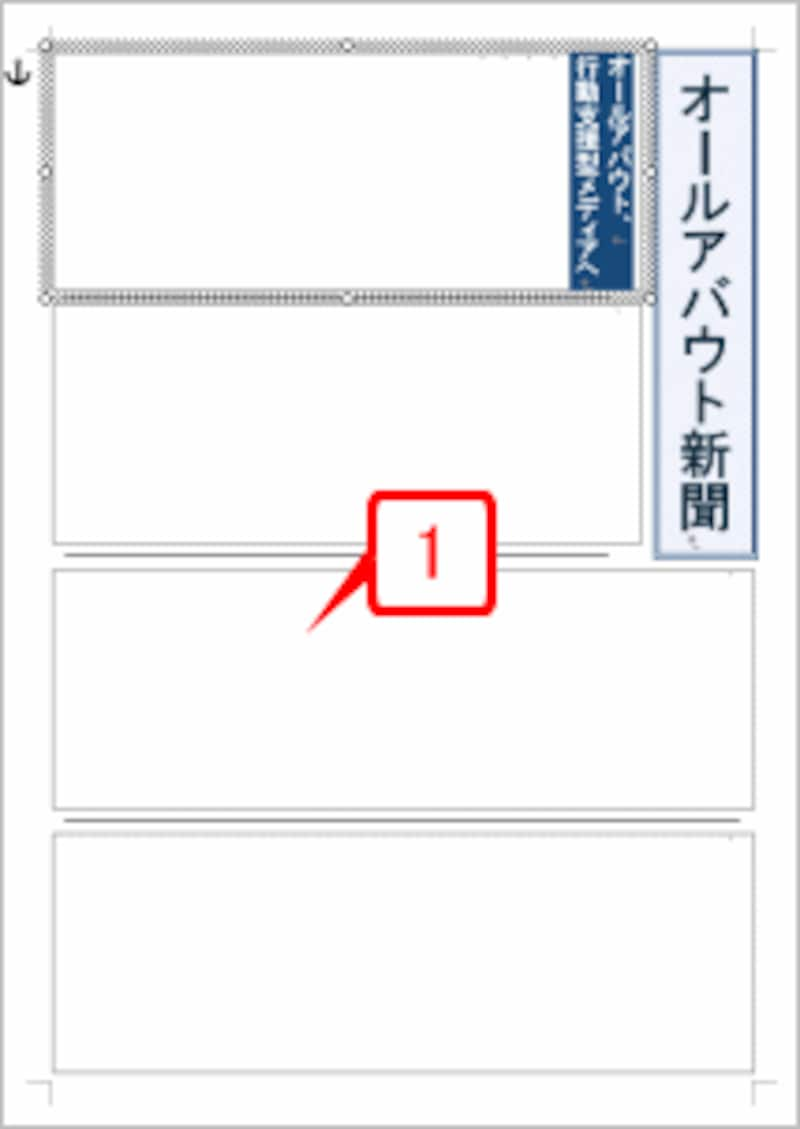 |
| 縦組みのテキストボックスを4つ作成し、上から順番に並べた状態です |
2.テキストボックスのファイルとは別のファイルで文章を用意します。テキストボックスに文字を直接入力することもできますが、別に作成して流し込む方が作りやすいケースも少なくありません。特に、文章が長い場合や縦組みのテキストボックスの場合は、この方法をおすすめします。
3.[編集]→[すべて選択]を選択します。または[Ctrl]+[A]キーを押します。
![テキストボックスのファイルとは別ファイルの文章を用意したら、[編集]→[すべて選択]を選択するか、[Ctrl]+[A]キーを押します](http://imgcp.aacdn.jp/img-a/800/auto/aa/gm/article/2/9/8/0/0/9/1-002.gif) |
| テキストボックスのファイルとは別ファイルの文章を用意したら、[編集]→[すべて選択]を選択するか、[Ctrl]+[A]キーを押します |
4.文書全体が選択されます。
5.選択された文章中で右クリックしてショートカットメニューを開いたら、[コピー]を選択します。[Ctrl]+[C]キーを押してもかまいません。
![文書全体が選択されたら、右クリックしてショートカットメニューを開き、[コピー]を選択します。[Ctrl]+[C]キーを押してもかまいません](http://imgcp.aacdn.jp/img-a/800/auto/aa/gm/article/2/9/8/0/0/9/1-003.gif) |
| 文書全体が選択されたら、右クリックしてショートカットメニューを開き、[コピー]を選択します。[Ctrl]+[C]キーを押してもかまいません |
6.4つのテキストボックスの文書に切り替えたら、いちばん上のテキストボックス内をクリックし、文章を貼り付けたい位置にカーソルを置きます。
7.右クリックしてショートカットメニューを開いたら、[貼り付け]を選択します。[Ctrl]+[V]キーを押してもかまいません。
![4つのテキストボックスの文書に切り替えたら、いちばん上のテキストボックス内をクリックし、文章を貼り付けたい位置にカーソルを置きます。そして、右クリックしてショートカットメニューを開いたら、[貼り付け]を選択するか、[Ctrl]+[V]キーを押します](http://imgcp.aacdn.jp/img-a/800/auto/aa/gm/article/2/9/8/0/0/9/1-004.gif) |
| 4つのテキストボックスの文書に切り替えたら、いちばん上のテキストボックス内をクリックし、文章を貼り付けたい位置にカーソルを置きます。そして、右クリックしてショートカットメニューを開いたら、[貼り付け]を選択するか、[Ctrl]+[V]キーを押します |
8.テキストボックスにクリップボードの文章が貼り付けられます。ただし、テキストボックスに入りきらない文章は表示し切れていません。
 |
| テキストボックスにクリップボードの文章が貼り付けられます。ただし、テキストボックスに入りきらない文章は表示し切れていません |
>テキストボックスをリンクする(Word 2003)







